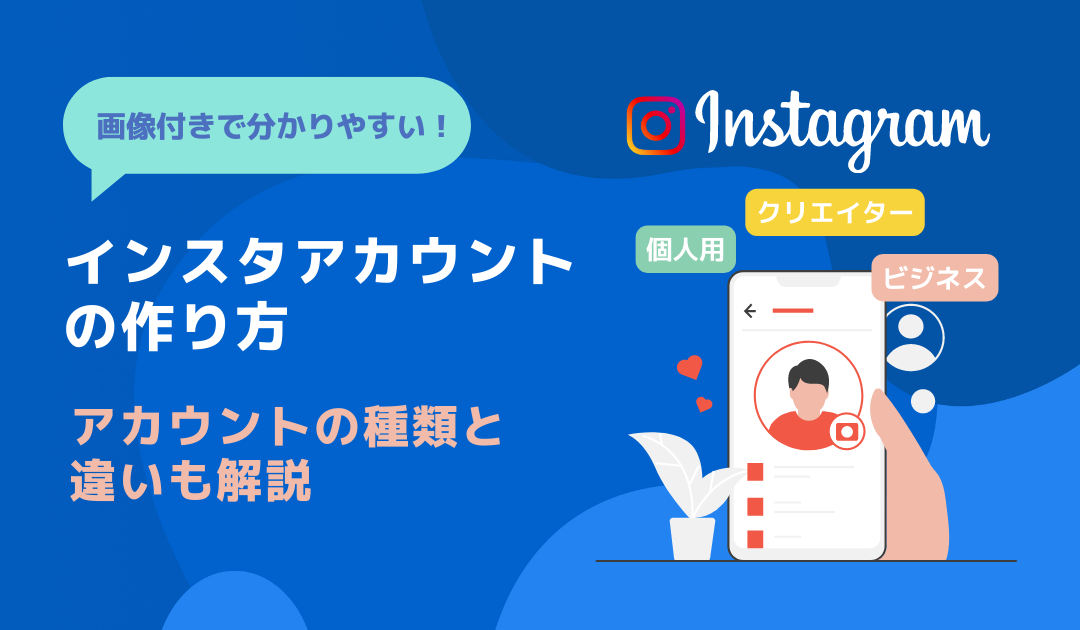インスタグラムは基本的にログアウトせず、ログインしたまま利用する方がほとんどです。
しかし、アカウントの整理やセキュリティの関係でログアウトする必要があるケースも少なくありません。
本記事では、ログアウトの方法やログアウトする際の注意点、マルチアカウント設定時や乗っ取りをされてしまった際のログアウトの仕方を紹介します。
\ テンプレ付き資料! /
今日から真似してすぐに始められます!
関連記事:インスタで「エラーが発生しました」と出る原因は?今すぐできる文面別の対処法をわかりやすく解説
インスタグラムからログアウトする方法
インスタグラムからログアウトする際は下記の手順でおこないます。
- プロフィールタブから設定画面に進む
- 「ログアウト」をタップ
- ログイン情報を保存するか選択
それぞれの手順について、画像を用いて詳しく解説します。
1.プロフィールタブから設定画面に進む
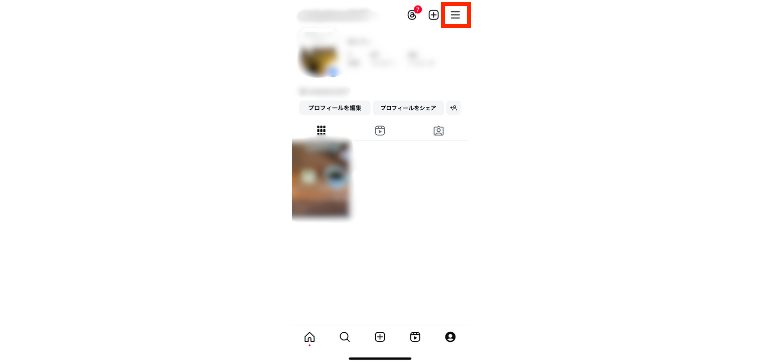
プロフィール画面から右上の三本線をタップします。
2.「ログアウト」をタップ
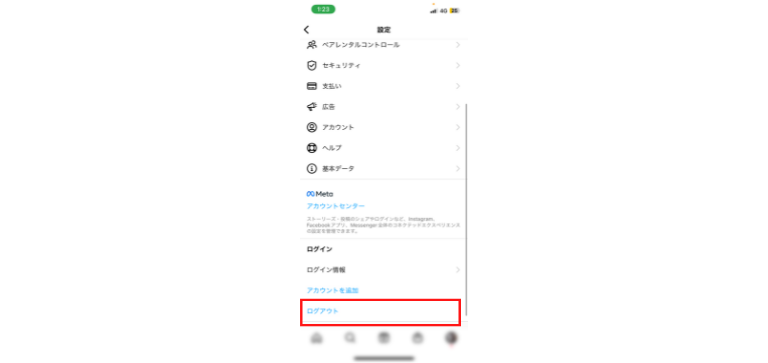
設定画面に進んだら、画面の下までスクロールして「ログアウト」のボタンをタップします。
3.ログイン情報を保存するか選択
ログアウトする際には、ログイン情報を保存するかを選択する必要があります。
ログイン情報を保存すると、次にログインする際にユーザーネームとパスワードの入力を省略でき、ワンタップでアカウントへのログインが可能です。
すぐにログインする場合や、次回ログインする際の手間を省きたい場合は、ログイン情報を保存しておくようにしましょう。
インスタグラムからログアウトする際の注意点
インスタグラムからログアウトする際の注意点は下記です。
- ユーザーネーム・パスワードを記録しておく
- ログイン情報を保存しておくとログアウトしても表示される
- マルチアカウントを設定していると全部のアカウントからログアウトしてしまう
アカウントからログアウトする際もログイン情報の保存をおこなうのか、マルチアカウント設定が適用されているのかで注意点が異なります。
インスタグラムのログアウトに関する、これら3つの注意点について詳しく解説します。
ユーザーネーム・パスワードを記録しておく
インスタグラムからログアウトする際は、ユーザーネーム・パスワードを記録しておくようにしましょう。
ユーザーネーム・パスワードを忘れてしまうと、再度ログインできなくなります。
万が一、パスワードを忘れてしまった場合は、ユーザーネームかメールアドレス、または電話番号を入力し、ログインリンクを取得する必要があります。
Facebookを経由してインスタグラムのアカウントにログインをしたことがある場合、ユーザーネームやパスワードなしでのログインが可能です。
ログイン情報を保存しておくとログアウトしても表示される
ログアウトする際に、ログイン情報を保存しておくと、ログアウトした後もアカウントが表示され続けます。
ログイン情報を削除したい場合は下記の手順で削除が可能です。
- プロフィール画面から右上の三本線をタップする
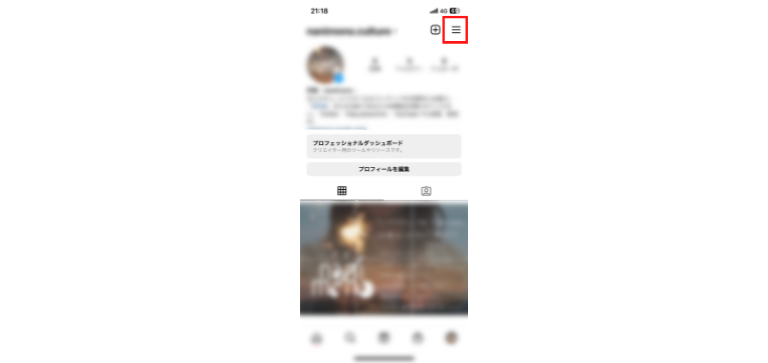
- 設定から「セキュリティ」のボタンをタップする
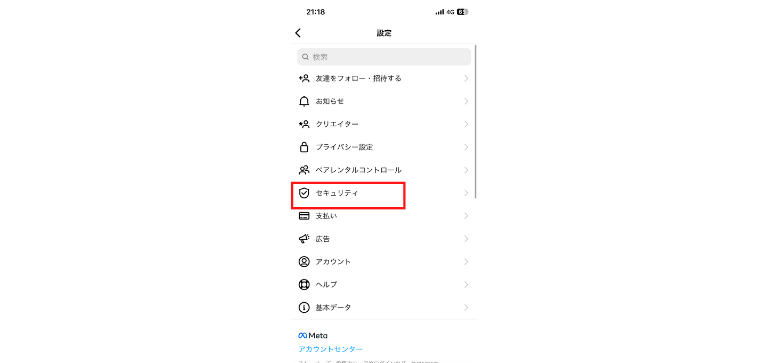
- 「ログイン情報を保存」をタップする
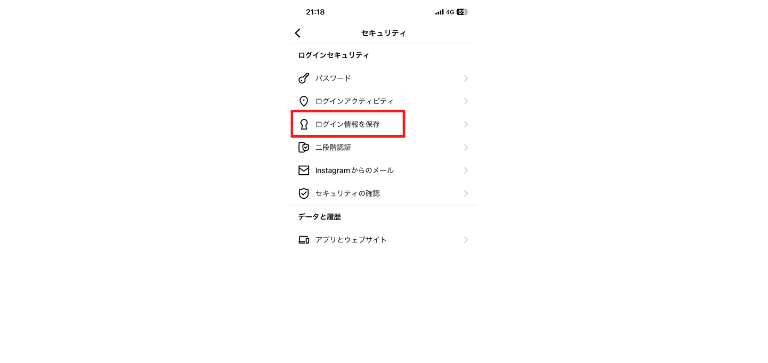
- 「ログイン情報を保存」をオフにする
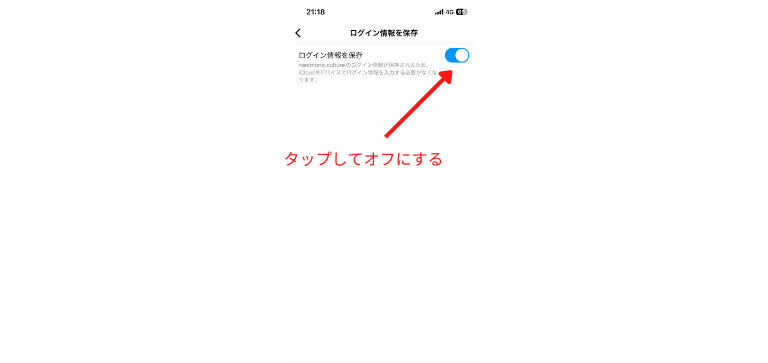
- 「ログイン情報を削除しますか?」のポップアップで「削除」を選択する
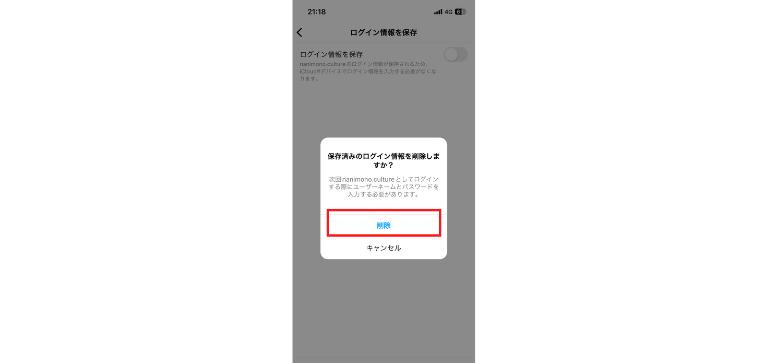
マルチアカウントを設定していると全部のアカウントからログアウトしてしまう
インスタグラムでログアウトする際、マルチアカウントを設定していると全部のアカウントからログアウトしてしまいます。
マルチアカウント設定とは、複数アカウントを利用する際に、都度ログインとログアウトを繰り返さなくても、アカウントの切り替えができる機能です。
マルチアカウント機能では最大5つまでのアカウントを同時に管理できます。
このマルチアカウント時にログアウトしてしまうと、全てのアカウントからログアウトしてしまいます。
特定のアカウントだけを指定してログアウトするか、ログイン情報を保存しておき、再度ログインする際に困らないようにしておきましょう。
2つ目のアカウントにログインできない場合
インスタグラムでサブアカウントからログアウトしてしまい、ログインできない場合があります。
マルチアカウント機能を使うことで、最大5つまでのアカウントに同時ログインが可能です。
しかし、複数人で同じアカウントを使用している際に不正ログインとみなされてしまい、アカウントの切替時にログアウトさせられてしまう場合があります。
サブアカウントにログインできなくなった場合は、下記の手順で再度ログインが可能です。
- プロフィールタブの右下のアイコンを長押しする
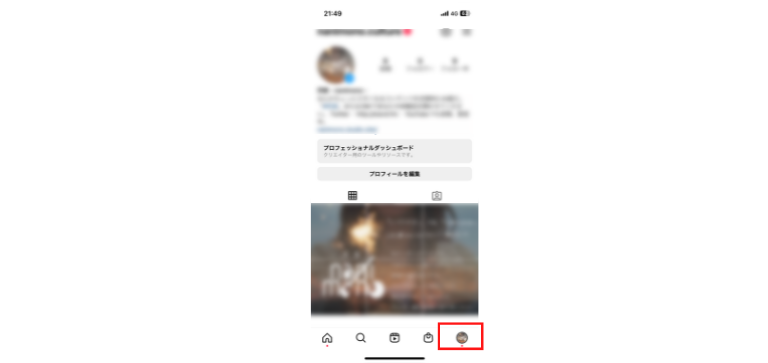
- アカウント一覧の一番下「アカウントを追加」をタップする
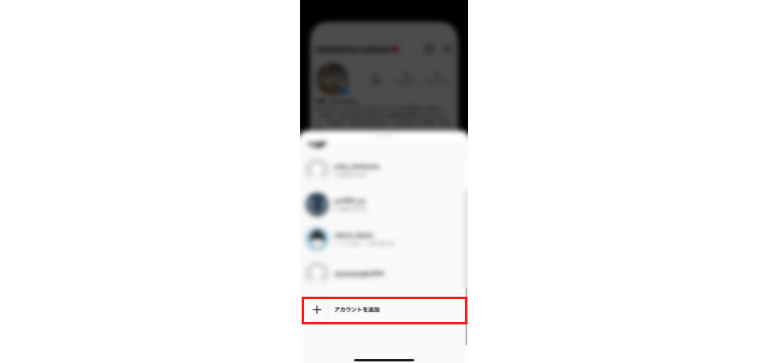
- 「既存のアカウントにログイン」をタップする
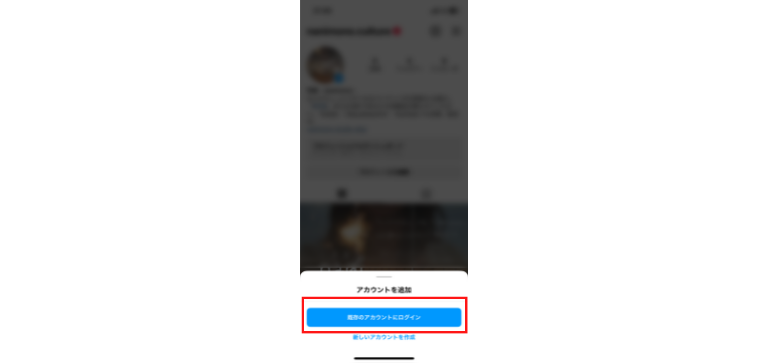
- 電話番号、ユーザーネーム、またはメールアドレスとパスワードを入力する
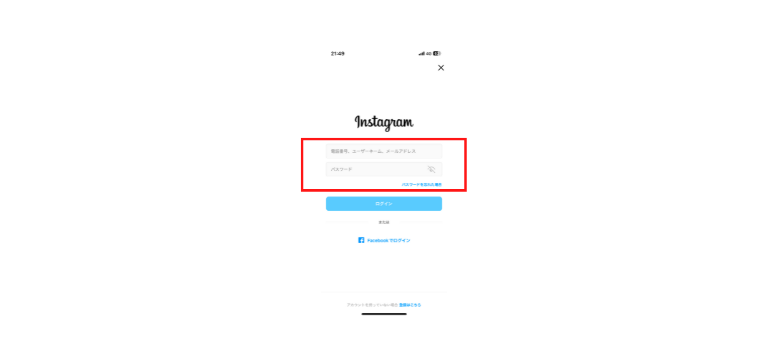
乗っ取りをされた場合は連携アプリを解除してログアウトする必要がある
インスタグラムでアカウントの乗っ取りをされた際は、ログアウトするだけでなく、連携アプリを解除してログアウトする必要があります。
連携アプリはプロフィール画面の「設定」→「セキュリティ」→「アプリとウェブサイト」から確認できます。
アクティブになっているアプリがある場合、そのアプリとの連携を解除してからログアウトしましょう。
ログアウトし、再度ログインした後は、ユーザーネームやパスワードの変更をおすすめします。
関連記事:【最新版】インスタを強制ログアウトする方法は?乗っ取り確認の手順もあわせて解説
ログアウトするとその後、アカウントは削除される?
インスタグラムでは、ログアウトしてもアカウントは削除されません。
ユーザーネームか電話番号、メールアドレスとパスワードを入力することで、再度ログインが可能です。
アカウントを削除したい場合は、ブラウザでInstagramのアカウント削除ページからログインをし、アカウント削除の手続きをすることで、アカウントの削除ができます。
しかし、アカウントを削除しても30日間はアカウントが残り続けます。
30日後にアカウントは完全に削除されますが、削除の手続きを行ってから30日間はアカウントを復活できます。
またログインしたい場合はどうすればよいですか?
インスタグラムのアカウントからログアウトしたが、再度ログインをしたい場合は、下記2つの方法でログインが可能です。
- ユーザーネームか電話番号、メールアドレスとパスワードを入力する
- Facebook経由でログインする
1つ目に、ユーザーネームか電話番号、メールアドレスとパスワードを入力することでログインができます。
パスワードを忘れてしまった場合は、ユーザーネームかメールアドレス、または電話番号を入力し、ログインリンクを取得する必要があるので注意しましょう。
2つ目にFacebook経由でログインする方法があります。
過去にFacebookとインスタグラムを連携していた場合、Facebookのログイン情報を入力することで、インスタグラムへのログインが可能です。
関連記事:インスタの問い合わせ先は?方法やヘルプセンターへのアクセス方法を紹介
まとめ
インスタグラムでログアウトしたい際は、プロフィール画面の設定からログアウトできます。
ログアウトする際は、ユーザーネームとパスワードを忘れないように控えておきましょう。
次回のログインの手間を省きたい人は「ログイン情報を保存する」の機能も便利です。
また、マルチアカウントを設定している方や、アカウントを乗っ取られてしまった方は、普通にログアウトするのではなく、ログアウトするアカウントの選択や、連携アプリの解除が必要です。
アカウントからログアウトする際は注意事項を把握したうえで、適切にログアウトするようにしましょう。